Nếu bạn nhận thấy Windows 10, Windows 8.1 hoặc Windows 7 của mình bị treo, bị treo hoặc không phản hồi ngẫu nhiên, thì có thể có nhiều lý do và cũng có nhiều giải pháp! Việc máy tính Windows của bạn bị đóng băng thường xuyên có thể thực sự gây khó chịu. Bài đăng này sẽ chỉ cho bạn hướng mà bạn có thể làm việc. Bạn có thể thử các bước khắc phục sự cố này không theo thứ tự cụ thể. Trước khi bắt đầu, hãy làm tạo một điểm khôi phục hệ thống đầu tiên, để bạn có thể hoàn nguyên, nếu bạn không thích những thay đổi.

Nội dung
Windows 10 tiếp tục bị treo hoặc đóng băng
Hệ thống có thể bị treo, sập hoặc đóng băng thường do các nguyên nhân sau:
- CPU, bộ nhớ, cạn kiệt tài nguyên đĩa
- Lỗi phần cứng hoặc trình điều khiển thiết bị
- Windows đang bận rộn làm việc trên các luồng ưu tiên cao, spinlock, chờ một sự kiện, v.v.
Những đề xuất này nhằm chỉ ra hướng bạn cần tiến hành. Vì vậy, trước tiên, hãy xem qua toàn bộ danh sách và xem cái nào trong số này có thể áp dụng trong trường hợp của bạn.
1. Khôi phục Hệ thống
Xem liệu Khôi phục Hệ thống về điểm cũ tốt trước đó có giúp khắc phục sự cố hay không.
2. Chạy trình dọn rác
Chạy trình dọn rác như CCleaner để dọn rác trên PC, sau đó quét toàn bộ bằng phần mềm Chống vi-rút đã cập nhật của bạn. Trong hầu hết các trường hợp, không có trình dọn dẹp sổ đăng ký hoặc trình dọn dẹp đĩa nào sẽ ngừng đóng băng. Trình dọn dẹp sổ đăng ký sẽ không sửa chữa Sổ đăng ký – nó sẽ chỉ xóa các khóa rác mồ côi.
3. Chạy cập nhật Windows
Cài đặt các bản cập nhật Windows mới nhất.
4. Tắt Aero
Tắt Aero, nếu hệ điều hành của bạn có nó và xem nó có hữu ích không.
5. Tắt dịch vụ lập chỉ mục
Thử tắt Dịch vụ lập chỉ mục.
6. Gỡ cài đặt Crapware
Hầu hết các lần đóng băng Windows như vậy là do Crapware được cài đặt trên máy Windows OEM được cài đặt sẵn. Vì vậy, hãy mở Control Panel, kiểm tra chương trình nào bạn không cần và gỡ cài đặt chúng. Dọn dẹp một cách tốt Dọn dẹp sổ đăng ký để dọn dẹp các mục đăng ký rác còn sót lại. Bạn có thể xem những thứ này miễn phí phần mềm loại bỏ crapware, điều đó có thể giúp bạn xác định những vết nứt này.
7. Kiểm tra các mục khởi động
Kiểm tra các mục khởi động và loại bỏ tất cả các chương trình khởi động, mà bạn không cần. Xóa khỏi phần Khởi động tất cả các chương trình mà bạn không muốn khởi động mỗi khi máy tính của bạn khởi động. Tôi cho một người chỉ có phần mềm bảo mật của tôi khi mới khởi động, đã vô hiệu hóa hầu hết các phần mềm khác.
8. Kiểm tra sự kiện lỗi
Để làm như vậy, hãy mở Control Panel> Công cụ quản trị> Trình xem sự kiện> Chế độ xem tùy chỉnh> Sự kiện quản trị. Kiểm tra xem có bất kỳ sự kiện nào gần đây hiển thị biểu tượng lỗi dấu chấm than tròn màu đỏ không. Bấm đúp vào lỗi đó và một Thuộc tính sự kiện sẽ bật lên. Xem thông tin có giúp bạn xác định vấn đề không.
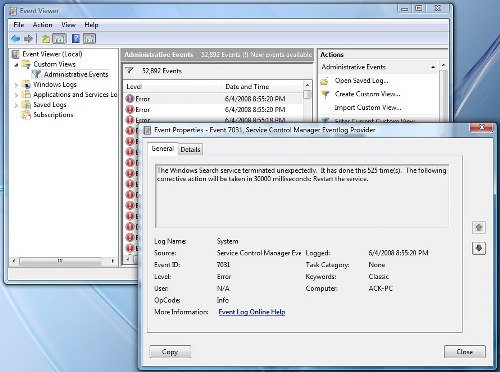
Ví dụ, nếu Windows Search Indexer không hoạt động, do Dịch vụ Search không thể khởi động, sau đó hệ thống có xu hướng đóng băng định kỳ. Như vậy trường hợp tốt nhất là thay đổi Hành động khôi phục cho dịch vụ này. Để làm như vậy, hãy mở Dịch vụ> Search Windows> Thuộc tính> Tab Khôi phục. Đối với lỗi đầu tiên, hãy chọn Khởi động lại dịch vụ. Đối với những lần thất bại thứ hai và những lần tiếp theo, hãy chọn tùy chọn Không hành động. Áp dụng> OK.
9. Kiểm tra trình điều khiển
Kiểm tra Trình điều khiển kém hoặc lỗi thời. Chúng được biết là nguyên nhân gây ra tình trạng đóng băng, đặc biệt là trong quá trình khởi động.
10. Vấn đề phần cứng?
Kiểm tra xem của bạn phần cứng là nguyên nhân của những lần đóng băng này.
11. Xem Màn hình độ tin cậy
Xem Giám sát độ tin cậy. Nó liệt kê các lỗi và các vấn đề mà máy của bạn có thể gặp phải.
12. Tắt Khởi động nhanh
Tắt khởi động nhanh và xem nếu điều đó có ích.
13. Chạy Trình kiểm tra tệp hệ thống và DISM
Chạy Trình kiểm tra tệp hệ thống và DISM.
14. Automatic Repair
Nếu bạn đang chạy Windows 10/8, mở Tùy chọn menu khởi động nâng cao và chọn Automatic Repair.
Nếu bạn đang chạy Windows 7, mở màn hình Tùy chọn khởi động nâng cao> Sửa chữa máy tính của bạn> Chọn bố cục bàn phím> Tiếp theo> Tùy chọn khôi phục hệ thống> Bắt đầu sửa chữa.
15. Đặt lại PC
Bạn cũng có thể muốn xem xét một Đặt lại Windows 10.
Người dùng Windows 7 có thể xem bài đăng này trên Sửa chữa Windows 7.
Xem thêm: Xem bài đăng này nếu bạn thường xuyên nhận được 100% sử dụng đĩa thông điệp.
Nếu điều này không giúp bạn, bạn có thể phải xem xét Cập nhật BIOS của bạn. Hãy cẩn thận trong khi thực hiện nó.
Hy vọng một cái gì đó sẽ giúp!
Bạn cũng có thể muốn kiểm tra các liên kết này:
Troubleshoot hoặc đóng băng bằng các tài nguyên này từ Câu lạc bộ Windows:
Windows Explorer gặp sự cố | Internet Explorer bị đóng băng| Trình duyệt cạnh bị treo | Trình duyệt Google Chrome gặp sự cố | Trình duyệt Mozilla Firefox bị đóng băng.
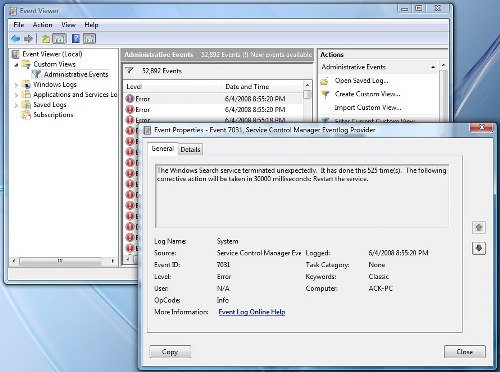
- Thẻ: Hiệu suất, Troubleshoot
Cảm ơn các bạn đã theo dõi TOP Thủ Thuật trên đây là những chia sẻ của chúng tôi về Windows 10 bị treo hoặc đóng băng. Hy vọng bài viết tại chuyên mục Thủ Thuật Phần Mềm sẽ giúp ích được cho bạn. Trân trọng !!!


![Download AutoCAD 2009 Full Xforce Keygen [64 bit + 32 bit] Download AutoCAD 2009 Full Xforce Keygen [64 bit + 32 bit]](https://topthuthuat.com.vn/wp-content/uploads/2022/08/autocad-2009-350x250.jpg)


![AutoCAD 2012 [32bit + 64bit] Full Crack X-force Keygen 2012 AutoCAD 2012 [32bit + 64bit] Full Crack X-force Keygen 2012](https://topthuthuat.com.vn/wp-content/uploads/2022/08/Autodesk-2012-350x250.jpg)
![Tải AutoCAD 2015 Full Bản Quyền Xforce Keygen [32bit/64bit] Tải AutoCAD 2015 Full Bản Quyền Xforce Keygen [32bit/64bit]](https://topthuthuat.com.vn/wp-content/uploads/2022/08/Auto-CAD-2015-350x250.jpg)










